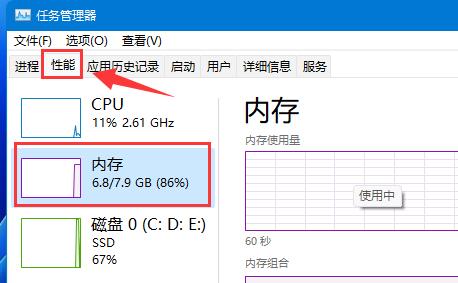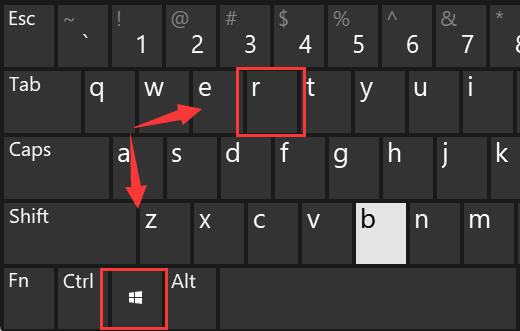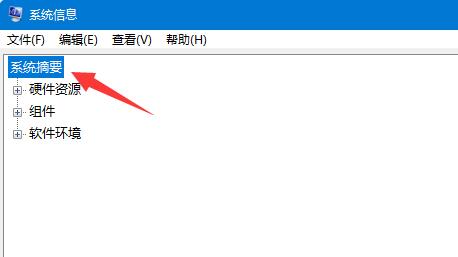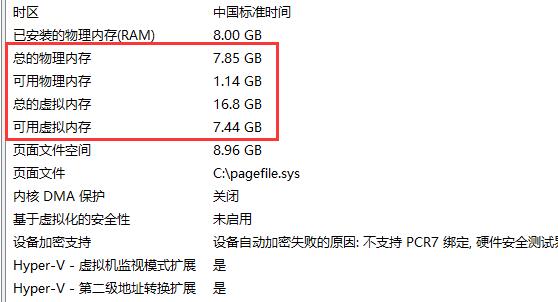Win11如何查看内存占用情况?Win11查看内存占用的方法 |
您所在的位置:网站首页 › 内存占用在哪看 › Win11如何查看内存占用情况?Win11查看内存占用的方法 |
Win11如何查看内存占用情况?Win11查看内存占用的方法
|
当前位置:系统之家 > 系统教程 > Win11如何查看内存占用情况?
Win11如何查看内存占用情况?Win11查看内存占用的方法
时间:2023-07-03 13:49:49 作者:永煌 来源:系统之家 1. 扫描二维码随时看资讯 2. 请使用手机浏览器访问: https://m.xitongzhijia.net/xtjc/20220128/239042.html 手机查看 评论 反馈  网盘下载
Win11 64位家庭中文版(22H2)V2023.06
网盘下载
Win11 64位家庭中文版(22H2)V2023.06
大小:4.74 GB类别:Windows 11系统 Win11如何查看内存占用情况?一般情况下随时查看内存占用是可以避免内存溢出故障,但是很多小伙伴在升级到Win11系统之后还不清楚如何去查看,那么遇到这种情况要如何解决呢?下面就和小编一起来看看解决方法吧。 Win11查看内存占用的方法 方法一 1、首先右键“windows徽标”,打开“任务管理器”。
2、打开后,进入“性能”选项,在图示位置就可以查看到内存占用了。
方法二 1、首先按下键盘“Win+R”打开运行。
2、在其中输入“msinfo32”打开系统信息。
3、点击左上角的“系统摘要”按钮。
4、在右边图示位置,就可以查看到win11内存占用了。
以上就是系统之家小编为你带来的关于“Win11如何查看内存占用情况?Win11查看内存占用的方法”的全部内容了,希望可以解决你的问题,感谢您的阅读,更多精彩内容请关注系统之家官网。 标签 win11教程Win11关机慢怎么办?Win11关机慢的解决方法 下一篇 > Win11直升和重装有什么区别 哪个好? 相关教程 Windows11账户怎么锁定,试试这3种方法! Win11表情符号输入方法,一看就会! Win11无法默认蓝牙耳机输出声音怎么办 Win11最新版本如何下载-最新版Win11系统下载... Windows11屏幕放大缩小的4种调整方法-【一看... Windows11电脑设置全屏模式的方法-【详解】 Win11电脑时区设置中国的怎么设置-【图文】 精简版Win11下载-Win11精简版合集 Win11安装KB5037853更新失败/任务栏闪烁/无响... Win11微软商店提示无法安装此应用程序怎么办
Win11打开方式选择其他应用没反应怎么办?【有效解决】 
Win11自带屏幕录制怎么打开?Win11打开自带的屏幕录制功能方法 
Win11 23H2和22H2哪个更稳定?选哪个版本好? 
Win11笔记本无法调节屏幕亮度的三种解决方法 发表评论共0条  没有更多评论了
没有更多评论了
评论就这些咯,让大家也知道你的独特见解 立即评论以上留言仅代表用户个人观点,不代表系统之家立场 |
【本文地址】